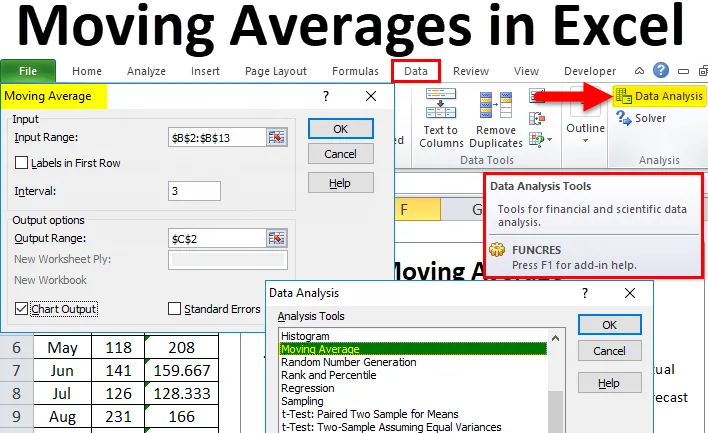
Екцел покретни просеци (Садржај)
- Кретање просека у Екцелу
- Где пронаћи Екцел?
- Како израчунати покретне просеке у Екцелу?
Кретање просека у Екцелу
У нашем ранијем чланку већ смо расправљали о неким важним техникама анализе података као што су Т-тест, експоненцијално изглађивање и Солвер итд. У овом ћемо чланку разговарати о једном од важних идентификатора трендова.
Помични просјеци често се називају помицањем просјека, текућим или ваљаним просјеком. Помични просјек једна је од важних тема у статистици да се види како се у низу података заснива недавна прошлост.
На пример, ако израчунавате просечну продају на основу последњих 12 месеци, помични просек неће размотрити читавих 12 месеци да би разумео тренд, већ ће се одвијати свака 3 месеца. На пример, погледајте испод продајне податке о продаји у трајању од 12 месеци.
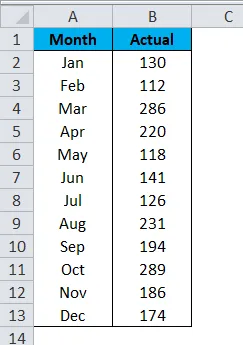
Укупни просек продаје од 12 месеци је 184 .
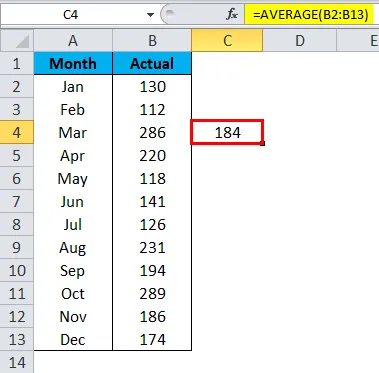
Али покретни просек је овде мало другачији. Прво ће екцел покретни просек израчунати просек за прва три месеца, тј. Јануар, фебруар и месец месец мар.
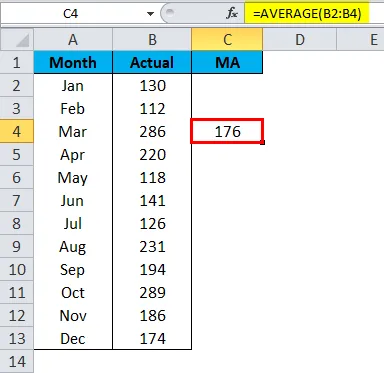
Тада ће изоставити Јан за следећи израчун просека и узеће само податке за фебруар, март и април месец.

Попут ове технике кретања у просеку узима се у обзир најновија серија података за препознавање тренда података.
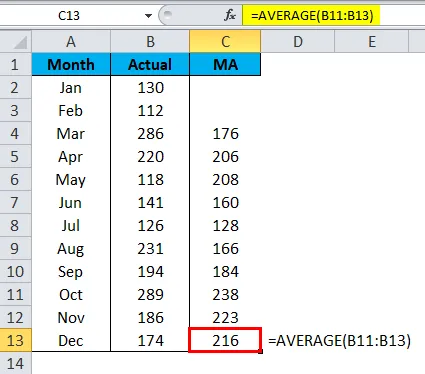
Укупни просек је показао тренд као 184, али је покретни просек показао тренд као 216 на основу последњих месеци података.
Врсте покретних просека
Доступне су различите врсте покретних просека као експоненцијална, променљива, троугласта, пондерисана и једноставна просечна просечна вредност. Најчешће коришћена техника је Једноставно померање просека.
Где пронаћи Екцел?
Мовинг Авераге један је од многих алата за анализу података који се могу истакнути. Не можемо да задамо ову опцију у програму Екцел. Иако је ово уграђени алат, он није лако доступан и користити. Морамо да ослободимо овај алат. Ако ваш екцел не приказује овај Тоолпак за анализу података, слиједите наше претходне чланке да бисте тај алат сакрили.
Након што откријете Пакет алата за анализу података, то ћете видети на картици ДАТА у екцелу.
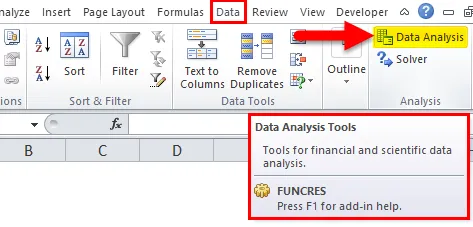
Кликните на Анализу података да бисте видели све доступне алате за анализу података под овом алатком. Имамо толико техника под овим појасом, концентрисаћемо се само на технику помичног просека .
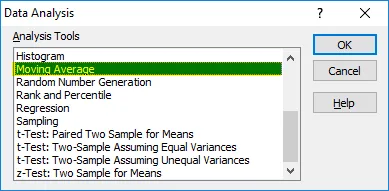
Како израчунати покретне просеке у Екцелу?
Израчунати клизне просеке у екцелу је веома једноставно и лако. Да разумемо израчун кретања просечних вредности у екцелу са неким примерима.
Овде можете преузети овај Екцел предложак покретних просечних вредности овде - Премештајући просек образаца ЕкцелПример # 1
Већ смо видели како дирљиви просек делује помоћу једноставних серија података о продаји. Помоћу формуле просека израчунали смо тренд одличног кретања просечног просека, али у овом примеру ћу израчунати клизни просек под алатком Анализа података.
Корак 1: Узећу исте податке као горе.
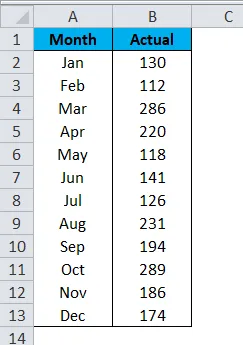
2. корак: Идите на Подаци и кликните на анализу података .
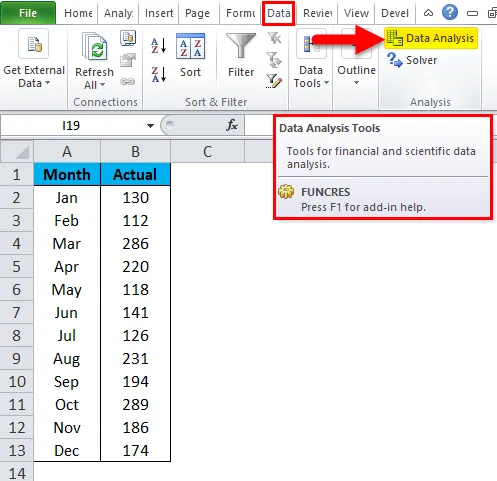
Корак 3: Отвориће се дијалошки оквир за анализу података. Померите се према доле и одаберите опцију Мовинг Просек и кликните на ОК.
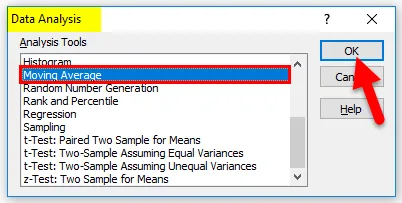
Корак 4: За распон уноса одаберите податке о продаји од Б2 до Б13 . Нисмо одабрали наслов, па изоставите потврдни оквир Етикете у првом реду.
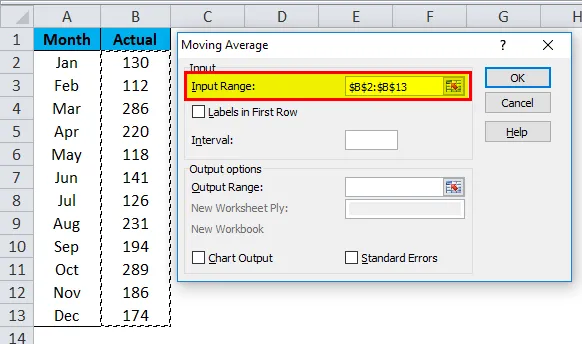
Корак 5: Под Интервалом морамо поменути за колико месеци нам треба просек да бисмо га извели. Споменућу интервал као 3.
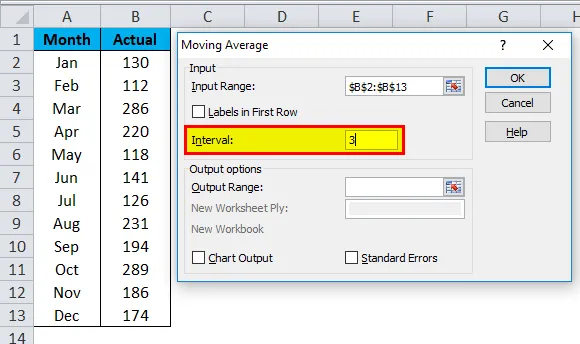
Корак 6: Изаберите излазну ћелију као Ц2 ћелију.
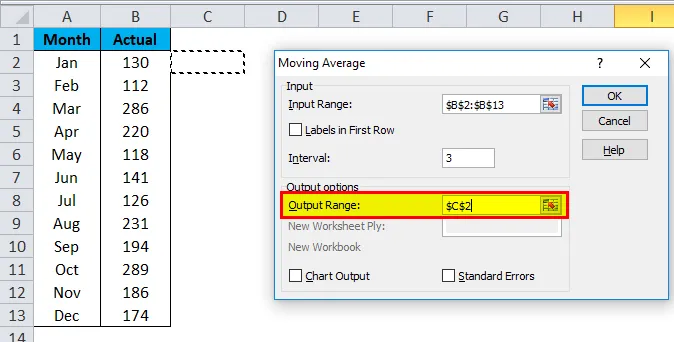
Корак 7: Изаберите излаз графикона ако вам треба графикон да бисте приказали тренд. Кликните ОК да бисте довршили израчун просечних вредности.
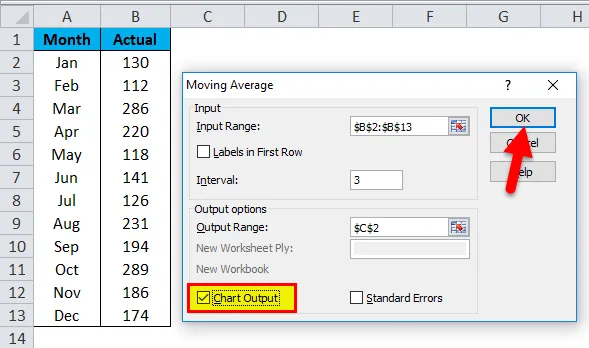
Корак 8: Сада смо добили од Ц2 до Ц13. Прве две ћелије приказују # Н / А, јер смо одабрали интервал од 3 од ћелије надаље имамо резултате.
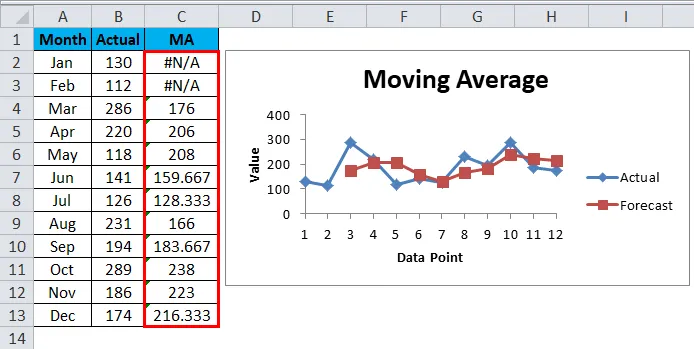
Пример бр. 2 - Направите помични графикон просека
Сада смо разумели концепт клизних просека. Можемо креирати графикон кретања просјека без израчунавања помичних просјека.
Узмите исте податке за креирање графикона.
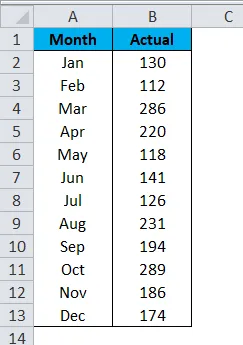
1. корак: Изаберите податке и уметните графикон колона.
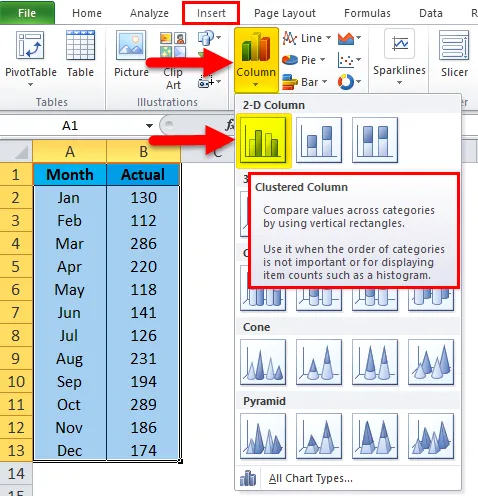
2. корак: Графикон ће изгледати као доле:
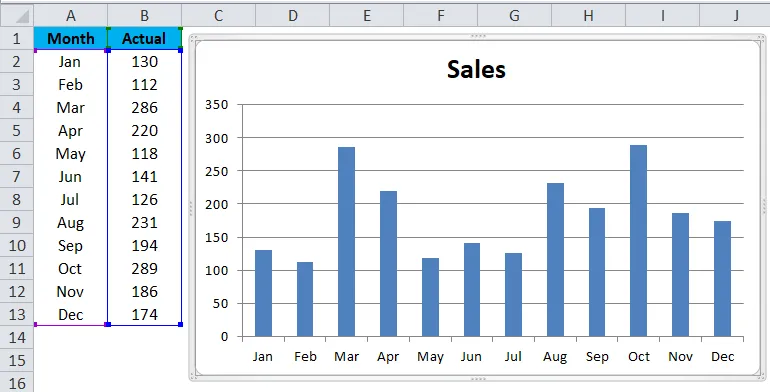
Корак 3: Одаберите графикон да бисте прешли на Изглед > ТрендЛине > Више опција тренда .
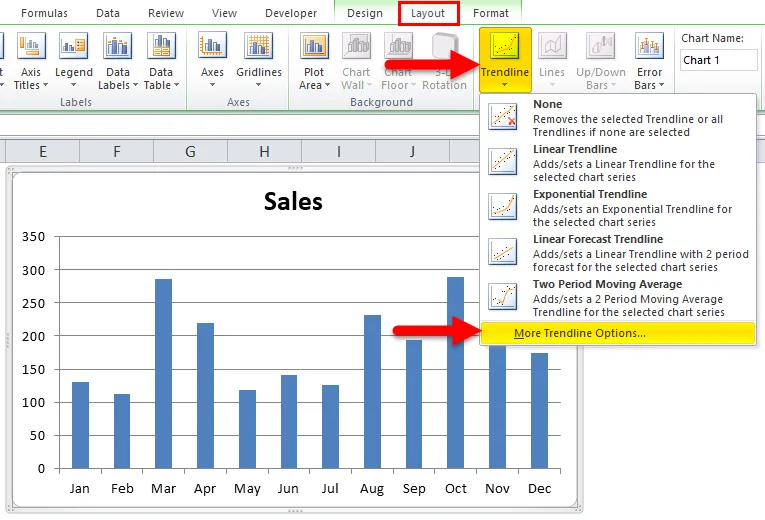
Корак 4: На десној страни видећете Опције ТрендЛине . Изаберите Мовинг Просек и направите Период као 3 .
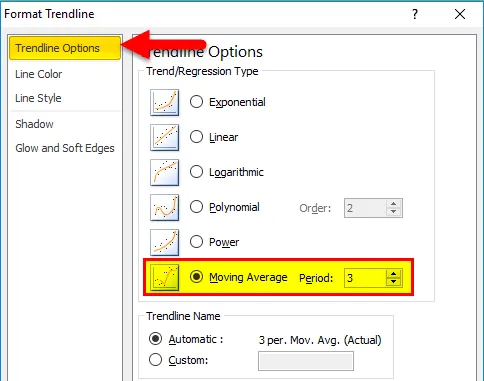
Корак 5: Сада имамо помичну просјечну линију на графикону.
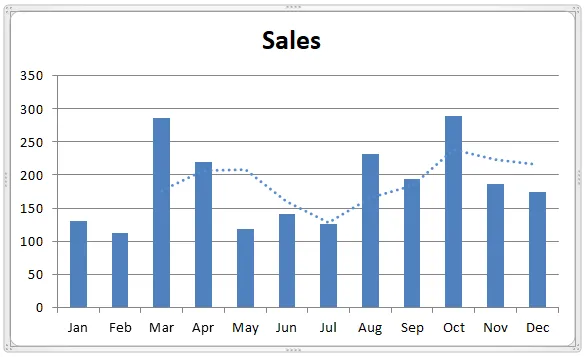
Корак 6: Линију учините чврстом и промените боју.
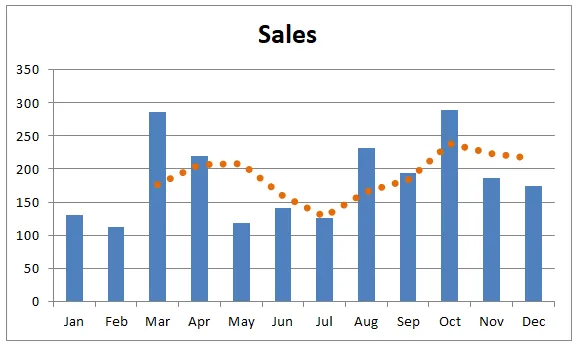
Ствари које треба запамтити о покретним просецима у Екцелу
- Морамо да прецизирамо за колико месеци налазимо покретни просек.
- На основу недавног тренда можемо доносити тачне одлуке.
- Ознаке морају бити одабране ако улазни распон укључује наслове.
Препоручени чланци
Ово је водич за помицање просјека у Екцелу. Овдје смо расправљали о његовим типовима и како израчунати клизне просјеке у Екцелу, уз примјере екцел и предложени екцел предложак. Такође можете погледати ове корисне карте у екцелу -
- Израда графикона хистограма у Екцелу
- Генерирање случајних бројева у Екцелу
- Екцел Т.Тест функција | Како се користи
- Научите трикове за Екцел Филл Хандле